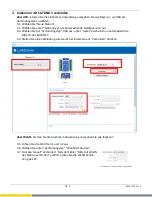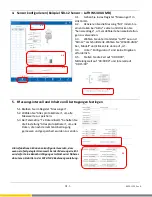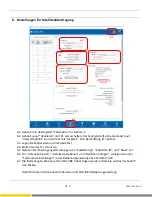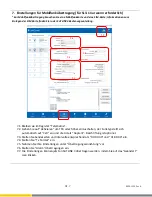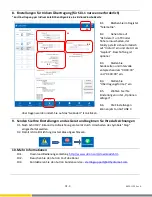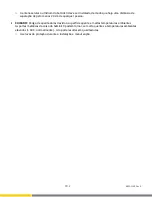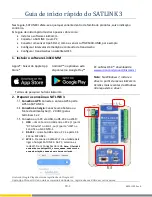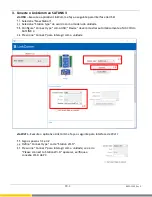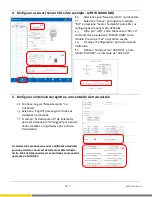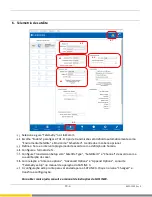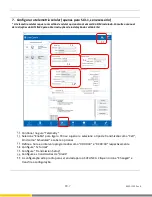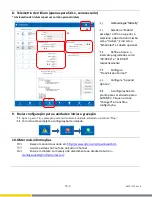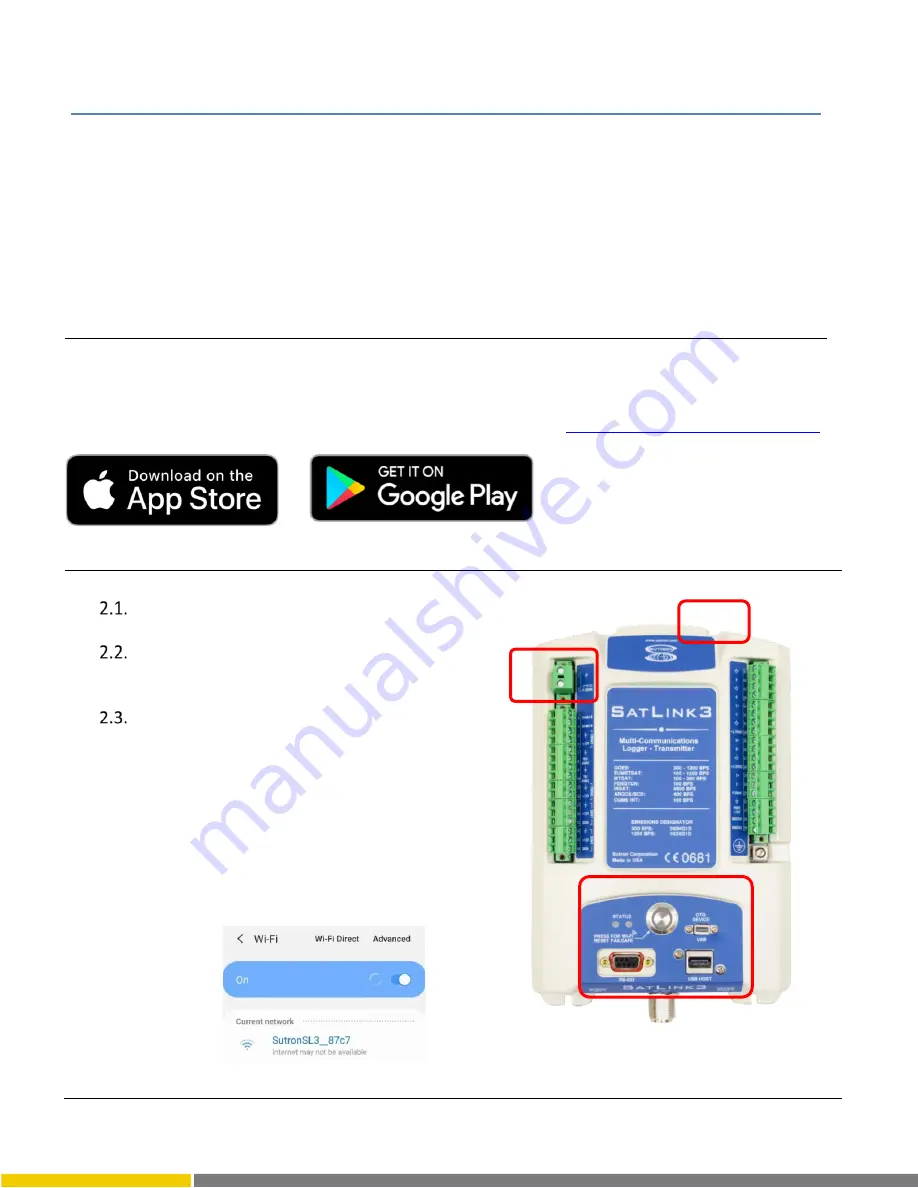
PR-3
8800-1209 Rev B.
Termos de pesquisa: Sutron Linkcomm
2. Preparar a conexão ao SATLINK 3
Conexão a GPS:
Conecte a antena GPS à porta
GPS no SATLINK 3.
Conexão à energia:
Conecte uma bateria ou
fonte de alimentação (9 - 20 VDC) pelos
terminais 1 e 2
Conexão a um PC via USB, ou RS-232 ou Wi-Fi:
1.
USB
–
Um cabo micro USB entre o PC e (1) porta
“OTG Device” no SL3
-
1, ou (2) porta “USB” no
SL3-LITE ou SL3-XMTR-1.
2.
RS-232
–
Um cabo DB9 entre o PC e a porta RS-
232 no SATLINK 3.
3.
Wi-Fi
–
Pressione o botão Wi-Fi na unidade para
ligar o hotspot SATLINK 3. No PC, selecione a
rede Wi-Fi em Conexões de rede.
Nota: O SatLink 3
nomeará o seu hotspot SL3_xxxxxx_aaaaa, onde xxxx é o
nome da estação, e aaaaa é um número exclusivo.
Android e Google Play são marcas registradas da Google LLC
Apple, App Store e OS X são marcas comerciais da Apple Inc., registradas nos EUA e em outros países
.
Guia de iní cio ra pido do SATLINK 3
Neste guia, SATLINK3 refere-se a qualquer variante dentro da família de produtos, salvo indicação
contrária.
Este guia de início rápido mostrará passos sobre como:
•
Instalar o software LinkComm
•
Conectar o SATLINK 3 a um PC
•
Conectar um sensor tipo SDI-12, como o sensor Lufft WS400-UMB, por exemplo
•
Configurar intervalos de medição e conteúdo da transmissão
•
Configurar transmissões no satélite GOES
1. Instalar o software LinkCOMM
Android™: o aplicativo está
disponível no Google Play™
Apple®: baixar da Apple App
Store®
PC ou Mac OS X®: download de
www.sutron.com/product/linkcomm/
Nota
: No Windows 7, instale o
driver a partir do menu LinkComm.
Versões mais recentes do Windows
não requerem o driver.
2.1
2.2
2.3